Toutes les versions de cet article : [English] [Español] [français]
Dans cet article je vais montrer comment afficher un rapporteur dynamique dans une de vos figures MathGraph32 à l’aide d’une macro-construction que je vous fournirai.
Capturer le point I fera tourner le rapporteur.
Capturer le point A modifiera sa taille (I est lié au cercle de centre O et passant par A).
Voici ci-dessous la figure d’exemple :
La macro-construction est contenue dans le fichier zip ci-dessous que vous devez décompresser dans le dossier de votre choix.
Je ne vais pas expliquer comment cette macro a été construite (c’est un peu technique avec l’utilisation de lieux d’objets) mais comment l’utiliser.
Créez une nouvelle figure vierge (avec ou sans longueur unité) et créez deux point libres O et A.
Créez le cercle de centre O et passant par A puis un point I lié à ce cercle.
Dans la barre d’outils supérieure, en haut et à droite, cliquez sur l’icône ![]() qui permet de faire apparaître des outils supplémentaires.
qui permet de faire apparaître des outils supplémentaires.
Cliquez sur l’icône ![]() de gestion des macro-constructions.
de gestion des macro-constructions.
Choisissez Incorporer une construction depuis un fichier et allez chercher le fichier Rapporteur.mgf dans le dossier où vous avez décompressé le zip.
Cliquez à nouveau sur l’icône ![]() et choisissez Implémenter une construction de la figure.
et choisissez Implémenter une construction de la figure.
Choisissez la construction Rapporteur.
Une boîte de dialogue s’ouvre pour vous demander de choisir les objets sources numériques.
Ils sont ici au nombre de quatre.
La premier objet source (n°1 dans la liste de gauche) est l’épaisseur du rapporteur en pixels (distance entre les deux demi-cercles). Entrez comme valeur 60 comme ci-dessous.
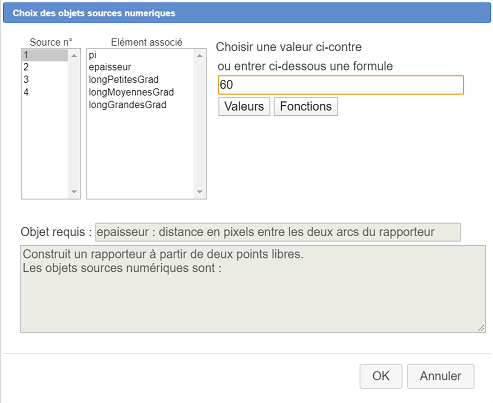
Cliquez ensuite sur le numéro 2 dans la liste de gauche. Il vous est demandé la taille en pixel des petites graduations : entrez 8.
De même entrez 15 et 24 pour les objets sources n°3 et 4.
Validez.
Il vous est maintenant de demander de cliquer sur le centre du rapporteur : cliquez sur le point O.
Il vous est ensuite demandé de cliquer sur le point correspondant à la graduation 0 : Cliquez sur le point I.
C’est fini, votre rapporteur vient d’apparaître et est dynamique.